【Linux命令行快速上手】:常用命令精通指南,效率倍增秘籍
发布时间: 2024-09-26 13:30:55 阅读量: 142 订阅数: 70 

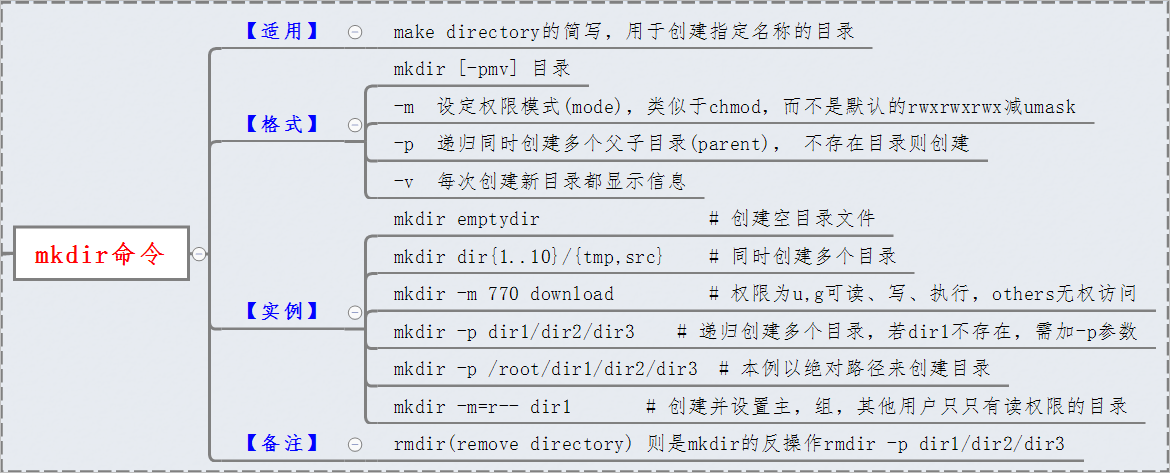
# 1. Linux命令行入门基础
## 1.1 命令行简介
Linux命令行,又称为终端或shell,是用户与Linux系统交互的主要方式。它允许用户通过文本命令快速执行系统操作,无需图形用户界面(GUI)。熟练使用命令行可大幅提升工作效率和系统管理能力。
## 1.2 基本命令操作
Linux命令行界面中的命令通常由命令名称、选项和参数构成。例如,`ls -l /home`命令列出了`/home`目录下的详细文件列表。初学者应该从常用的命令开始学习,比如`cd`(切换目录)、`pwd`(显示当前目录)和`cp`(复制文件)。
## 1.3 命令行环境配置
用户可以个性化配置命令行界面。例如,`PS1`是shell提示符的主要环境变量,通过修改它,可以改变命令行前的显示信息。在`.bashrc`文件中添加或修改如下命令可更改提示符样式:
```bash
export PS1='[\u@\h \W]\$ '
```
此命令会显示用户、主机名以及当前目录名,并在一行中以美元符号结束提示符。这些设置帮助用户更直观地理解其在系统中的位置和状态。
## 1.4 帮助与学习资源
对于新接触Linux命令行的用户而言,`man`命令是一个非常实用的工具,它提供了其他命令的手册页。例如,`man ls`会显示关于`ls`命令的详细手册页。除了`man`,还有`--help`选项可快速提供命令使用信息。此外,互联网上有许多免费资源和社区论坛可以提供额外的学习材料和支持。
# 2. 文件系统管理与操作
文件系统是Linux操作系统的核心组成部分,它负责组织、存储和检索数据。本章节将会深入探讨Linux下的文件系统管理与操作,从基础的文件和目录操作开始,逐步覆盖权限管理、高级操作等内容。无论是初学者还是有经验的IT从业者,都能从本章节中获得宝贵的知识与操作技能。
## 2.1 文件与目录的基本操作
### 2.1.1 文件浏览与查看
在Linux中,浏览和查看文件是日常工作中最基本的活动之一。常用的命令包括`ls`、`cd`、`pwd`和`cat`等。
#### 1. 列出目录内容
`ls`命令用于列出当前目录下的所有文件和目录。例如:
```bash
ls -l
```
这条命令会以长格式列出文件和目录信息,包括权限、所有者、大小等。
#### 2. 更改工作目录
`cd`命令用于改变当前的工作目录。
```bash
cd /home/user
```
上述命令将当前工作目录更改为`/home/user`。
#### 3. 显示当前工作目录
`pwd`命令用于显示当前工作目录的完整路径。
```bash
pwd
```
输出结果将是当前工作目录的绝对路径。
#### 4. 查看文件内容
`cat`命令用于查看文件内容。
```bash
cat /etc/passwd
```
这条命令将显示`/etc/passwd`文件的内容。
### 2.1.2 文件的创建、删除和重命名
Linux提供了一系列命令用于对文件进行创建、删除和重命名操作。
#### 1. 创建文件
`touch`命令可用于创建一个空文件或更新现有文件的时间戳。
```bash
touch newfile.txt
```
上述命令创建了一个名为`newfile.txt`的新文件。
#### 2. 删除文件
`rm`命令用于删除文件。
```bash
rm unwantedfile.txt
```
这条命令会删除名为`unwantedfile.txt`的文件。
#### 3. 重命名文件
`mv`命令可用来重命名文件。
```bash
mv oldname.txt newname.txt
```
此命令将`oldname.txt`重命名为`newname.txt`。
## 2.2 文件权限和所有者管理
### 2.2.1 权限的基本概念和修改
Linux的文件权限基于用户类别(所有者、所属组、其他用户)对文件进行读、写和执行权限的控制。
#### 1. 权限表示
权限通过三个字符一组来表示:`r`代表读(read)、`w`代表写(write)、`x`代表执行(execute)。
#### 2. 修改权限
使用`chmod`命令可以修改文件或目录的权限。
```bash
chmod 755 myscript.sh
```
此命令将`myscript.sh`的权限设置为所有者可读写执行,组和其他用户可读执行。
### 2.2.2 文件所有者的更改和管理
文件所有者与文件的管理权息息相关。使用`chown`命令可以更改文件的所有者。
```bash
chown newuser mydocument.txt
```
此命令将`mydocument.txt`的所有者更改为`newuser`。
## 2.3 高级文件操作
### 2.3.1 管道和重定向
Linux中的管道(`|`)和重定向(`>` 和 `<`)是高级文件操作中常用的技巧。
#### 1. 管道
管道允许将一个命令的输出直接作为另一个命令的输入。
```bash
ls -l | grep "^d"
```
这个命令会列出所有目录信息,因为`grep "^d"`过滤出以'd'开头的行。
#### 2. 重定向
重定向用于将命令的输出写入文件或从文件读取输入。
```bash
cat filename.txt > output.txt
```
上述命令将`filename.txt`的内容重定向输出到`output.txt`中。
### 2.3.2 文本处理工具的使用
文本处理在Linux中非常重要。常用的文本处理工具包括`grep`、`sed`和`awk`等。
#### 1. Grep
`grep`用于搜索文本并显示匹配行。
```bash
grep "error" /var/log/syslog
```
这条命令会从`/var/log/syslog`文件中搜索包含"error"的行。
#### 2. Sed
`sed`是流编辑器,可以执行文本替换等操作。
```bash
sed 's/oldstring/newstring/g' filename.txt
```
这条命令将`filename.txt`中所有出现的`oldstring`替换为`newstring`。
#### 3. Awk
`awk`是一种编程语言,用于在Linux中进行复杂的文本处理。
```bash
awk '/pattern/ { action }' filename.txt
```
这条命令会针对包含`pattern`的行执行指定的`action`。
通过以上的文件系统管理与操作技术,用户可以更高效地管理和操作Linux系统中的文件与目录。这些基础技能是进阶到更高级Linux管理技能的基石。
# 3. 进程管理和系统监控
## 3.1 进程管理
### 3.1.1 查看进程状态
在Linux系统中,进程是执行中的程序,管理进程是系统管理的重要组成部分。查看进程状态是了解系统运行情况的基础。
使用`ps`命令可以查看当前系统的进程状态。例如:
```bash
ps aux
```
此命令显示所有进程的详细信息。参数`a`表示显示所有进程,`u`显示进程的用户信息,`x`则包括没有控制终端的进程。
输出的各列信息包括用户、PID、CPU、内存利用率、执行时间、命令等。
要实时查看进程状态变化,可以使用`top`命令,它会动态更新进程列表。例如:
```bash
top -u username
```
此命令显示指定用户的进程信息。使用`top`命令时,可以按下不同的按键来获取更多功能,如按`c`显示完整命令路径,按`M`按内存使用排序等。
### 3.1.2 进程的启动和终止
启动新进程可以通过直接运行程序实现。例如,使用`./program`来执行当前目录下的`program`文件。
终止进程通常使用`kill`命令配合进程ID(PID)。例如:
```bash
kill -9 PID
```
此命令发送SIGKILL信号强制终止进程。信号`-9`是强制终止进程的信号,还有其他信号如`-15`为正常终止进程。
对于有依赖关系的进程,终止父进程通常也会终止其子进程。可以使用`pkill`命令,按名称杀死进程。
```bash
pkill process_name
```
## 3.2 系统监控
### 3.2.1 系统资源的查看方法
系统资源的使用情况对于系统监控至关重要。CPU、内存、磁盘和网络资源的监控可以使用不同的工具。
`free`命令用于查看系统内存的使用情况。
```bash
free -m
```
`df`命令用于查看磁盘空间的使用情况。
```bash
df -h
```
`netstat`命令用于查看网络连接状态和统计信息。
```bash
netstat -tulnp
```
所有这些命令都有各自的参数,用于调整输出的信息,比如显示单位、详细程度等。
### 3.2.2 性能监控和分析工具
除了基本的查看命令,系统性能监控还涉及到更高级的工具,比如`vmstat`、`iostat`和`htop`。
`vmstat`显示了关于系统的虚拟内存、内核线程、磁盘、系统进程、I/O块设备和CPU活动的信息。
```bash
vmstat 1
```
此命令每秒更新一次系统状态信息。
`iostat`用于显示CPU和磁盘I/O的统计信息。
```bash
iostat -x 1
```
`htop`是一个交互式进程查看器,它提供了一个易于使用的图形界面来查看进程和其他系统指标。
安装`htop`可能需要使用包管理器,如在Ubuntu中使用以下命令安装:
```bash
sudo apt-get install htop
```
`htop`启动后,可以使用键盘上的方向键来导航,`F2`进入设置界面,`F10`退出。
## 3.3 任务调度与自动化
### 3.3.1 crontab的使用和管理
`crontab`是Linux用于设置周期性被执行的任务的工具。管理员和用户可以使用它来安排工作。
查看当前用户crontab文件的命令是:
```bash
crontab -l
```
编辑crontab文件可以使用:
```bash
crontab -e
```
一个crontab的条目格式如下:
```bash
*** command to be executed
```
五个星号代表五个时间字段,分别代表分、时、日、月、周几。
例如,每周一凌晨1点执行备份脚本的条目:
```bash
0 1 *** 1 /path/to/backup_script.sh
```
### 3.3.2 系统日志的管理
Linux系统通过`syslog`系统记录各种信息日志。这些日志文件通常位于`/var/log`目录下。
查看系统日志的常用命令是`tail`,它可以显示文件的最后几行。例如:
```bash
tail -f /var/log/syslog
```
日志管理系统中另一个重要的工具是`rsyslog`,它允许管理员配置日志文件的生成和存储方式。
查看所有可用的日志文件及其路径,可以查看`rsyslog`的配置文件,通常位于`/etc/rsyslog.conf`。
```bash
cat /etc/rsyslog.conf
```
总之,进程管理、系统监控、任务调度与自动化是确保Linux系统稳定运行的关键环节。通过本章节的介绍,读者应能掌握各种工具和命令,进行有效的系统维护和故障排除。
# 4. 网络配置与故障排除
## 4.1 网络配置
### 4.1.1 网络接口的配置
Linux系统使用网络接口名称如 `eth0`, `ens33`, `wlan0` 等来识别网络适配器。在配置网络接口时,通常需要编辑 `/etc/network/interfaces` 或使用专门的网络配置工具,例如 `nmtui`、`nmcli`。以下是一个简单的例子来说明如何配置一个网络接口。
```bash
# 配置网络接口(以eth0为例)
sudo nmcli con mod eth0 ipv4.addresses ***.***.*.**/24 ipv4.method manual
sudo nmcli con mod eth0 ipv6.addresses 2001:0db8:85a3::8a2e:0370:7334/64 ipv6.method manual
sudo nmcli con up eth0
```
**代码解释:**
- `con mod`:修改一个连接的配置。
- `ipv4.addresses` 和 `ipv6.addresses`:分别设置IPv4和IPv6地址。
- `***.***.*.**/24` 和 `2001:0db8:85a3::8a2e:0370:7334/64`:为IPv4和IPv6分配的静态地址及其子网掩码。
- `manual`:指定地址分配方式为手动,而非DHCP。
- `con up`:激活网络连接。
**参数说明:**
- `eth0`:这是系统中第一个以太网接口的常见名称。在你的系统中,它可能有所不同。
- `/24`:表示子网掩码为***.***.***.*。
- `manual`:表示我们手动指定IP地址,不是由DHCP服务器分配。
配置网络接口后,需要重启网络服务或重新启动系统,以使更改生效。
### 4.1.2 静态和动态IP的设置
**静态IP配置:**
使用静态IP地址时,管理员需要指定网络接口的所有相关网络配置,包括IP地址、子网掩码、网关以及DNS服务器地址。
**动态IP配置(DHCP):**
在动态IP配置中,网络接口使用DHCP协议从网络上的DHCP服务器自动获取IP地址及其他网络配置。
```bash
# 使用DHCP获取动态IP地址
sudo dhclient eth0
```
**代码解释:**
- `dhclient`:是一个DHCP客户端程序,用于从DHCP服务器获取网络配置。
## 4.2 网络故障诊断
### 4.2.1 常用网络诊断命令
Linux提供了一系列的网络诊断工具来帮助管理员解决网络问题。
```bash
# Ping命令测试网络连接
# Traceroute命令跟踪数据包到目的地的路径
# Netstat命令显示网络连接、路由表、接口统计数据等信息
netstat -tuln
# Iperf命令用于测试网络带宽性能
iperf -s
```
**参数说明:**
- `-c 4`:发送4个ICMP请求后停止。
- `-I`:指定使用ICMP ECHO请求进行跟踪。
- `-tuln`:显示TCP、UDP、Listening和非 Listening sockets的信息,不解析主机名、服务名或用户ID。
- `-s`:启动iperf服务器模式。
### 4.2.2 远程连接与故障排除技巧
远程连接是网络故障排除中的重要工具,它允许管理员远程登录到服务器进行故障排除。
```bash
# SSH远程登录到另一台Linux服务器
ssh user@remotehost
```
**代码解释:**
- `ssh`:安全外壳协议,用于安全地连接到远程Linux服务器。
**参数说明:**
- `user`:远程服务器上的用户名称。
- `remotehost`:远程服务器的IP地址或主机名。
## 4.3 防火墙与安全
### 4.3.1 iptables的基本使用
`iptables` 是一个用户空间的应用程序,它允许系统管理员配置Linux内核防火墙提供的netfilter模块。
```bash
# 清空所有iptables规则
sudo iptables -F
# 允许进入的SSH连接
sudo iptables -A INPUT -p tcp --dport 22 -j ACCEPT
# 阻止IP地址为***.***.*.**的主机
sudo iptables -A INPUT -s ***.***.*.** -j DROP
```
**参数说明:**
- `-F`:表示清除所有规则。
- `-A`:表示追加规则到链的末尾。
- `-p tcp`:指定协议为TCP。
- `--dport 22`:指定目标端口为22(SSH默认端口)。
- `-s ***.***.*.**`:指定源IP地址。
- `-j ACCEPT` 或 `-j DROP`:分别表示接受或丢弃匹配的数据包。
### 4.3.2 安全策略和端口管理
在配置iptables时,管理员应该规划安全策略,并据此管理端口开放与关闭。
```bash
# 配置安全策略,阻止所有未被明确允许的流量
sudo iptables -P INPUT DROP
sudo iptables -P FORWARD DROP
sudo iptables -P OUTPUT ACCEPT
# 管理端口开放与关闭
sudo iptables -A INPUT -p tcp --dport 80 -j ACCEPT # 允许HTTP
sudo iptables -A INPUT -p tcp --dport 443 -j ACCEPT # 允许HTTPS
```
**参数说明:**
- `-P`:设置默认策略。
- `INPUT`, `FORWARD`, `OUTPUT`:分别代表进入、转发、输出链。
- `--dport`:指定目标端口。
通过合理配置iptables规则,管理员可以保护服务器免受未经授权的网络访问,维护网络安全。
# 5. 高级命令行技巧与脚本编写
Linux命令行的使用并不仅限于基础的命令执行。它提供了一系列高级技巧,这些技巧可以极大地提升工作效率。而掌握Shell脚本编写则是实现复杂任务自动化的关键步骤。本章将深入探讨高级命令行技巧以及脚本编写的基础知识,并提供实际应用案例,以帮助读者能够更加高效地使用Linux系统。
## 5.1 高级命令行技巧
### 5.1.1 别名与函数的创建
别名(alias)允许我们为常用的长命令定义一个简短的替代名,而函数则允许我们创建自定义的命令。别名非常适合为单一的简单命令设置快捷方式,而函数则提供了更多的灵活性和功能性。
```bash
# 创建一个别名
alias ll='ls -l'
# 创建一个函数
function cddown() {
cd /home/user/"$1"
}
```
在上面的示例中,我们定义了一个别名`ll`,它将执行`ls -l`命令。同时定义了一个名为`cddown`的函数,它接受一个参数并切换到指定的目录。
### 5.1.2 命令组合与自定义快捷操作
命令组合使用逻辑操作符(如`&&`和`||`)或控制操作符(如`;`、`|`、`&`)可以将多个命令连贯执行。同时,利用`Ctrl+R`可以通过历史记录快速搜索并执行之前的命令。
```bash
# 使用逻辑操作符组合命令
command1 && command2 || command3
# 使用分号分隔执行多个命令
cd /some/directory; ls; pwd
```
通过自定义快捷操作,我们可以快速地执行复杂操作,节省时间,提高工作效率。
## 5.2 脚本编写基础
### 5.2.1 Shell脚本的结构和编写基础
Shell脚本由一系列的命令组成,通常以`#!/bin/bash`或`#!/bin/sh`开始,这称为shebang,它告诉系统使用哪个解释器来执行脚本。
```bash
#!/bin/bash
# 这是一个简单的Shell脚本
echo "Hello, World!"
```
在脚本编写中,使用变量来存储临时数据,利用循环和条件语句来执行逻辑分支。
### 5.2.2 脚本的调试与执行
调试是编写脚本过程中的关键步骤。可以使用`-x`选项来执行脚本时显示调试信息。
```bash
bash -x your_script.sh
```
执行脚本前,需要给予执行权限:
```bash
chmod +x your_script.sh
```
然后直接通过脚本名运行或使用`./`前缀执行:
```bash
./your_script.sh
```
脚本编写是自动化任务的重要手段,通过合理运用循环、条件语句、函数和脚本调试技术,可以完成一系列的复杂操作。
## 5.3 脚本的实际应用案例
### 5.3.1 自动化备份与恢复
自动化备份脚本能够在指定时间执行数据备份,并保存在安全的位置。以下是一个简单的备份脚本示例:
```bash
#!/bin/bash
# 备份脚本
SOURCE=/home/user/data/
BACKUP=/home/user/backups/
BACKUP_NAME=data_backup_$(date +%Y%m%d).tar.gz
# 创建备份目录
mkdir -p $BACKUP
# 备份文件到指定目录
tar -czvf $BACKUP/$BACKUP_NAME $SOURCE
```
### 5.3.2 系统监控与报告生成脚本
系统监控脚本能够定期检查系统资源使用情况,并生成报告。这里是一个简单的系统监控报告脚本示例:
```bash
#!/bin/bash
# 系统监控报告脚本
DATE=$(date)
DISK_USAGE=$(df -h | grep '/dev/sda1')
MEMORY_USAGE=$(free -m | awk 'NR==2{printf "%.2f%%", $3*100/$2 }')
echo "System Report for $DATE" > system_report.txt
echo "Disk Usage:" >> system_report.txt
echo "$DISK_USAGE" >> system_report.txt
echo "Memory Usage:" >> system_report.txt
echo "$MEMORY_USAGE" >> system_report.txt
```
以上各节内容展示了如何利用高级命令行技巧和Shell脚本编写来实现自动化的备份和系统监控,从而大幅提高运维效率。通过脚本化的实践,IT专业人员能够将重复性任务自动化,确保系统的稳定运行,并及时响应系统监控中出现的问题。
0
0





